DataNumen Outlook Password Recovery V1.1.0.0 英文安装版
DataNumen Outlook Password Recovery是一款操作简单的outlook密码恢复工具,如果你的outlook文件不小心丢失了,可以尝试通过这款工具来进行修复,如果你忘记了密码的加密PST文件,那么这个工具,你可以很容易地恢复密码,并访问PST文件中的内容。
时间:2023-05-31
发布者:raomin
来源:未知
现在有不少的玩家在微软商店游玩过正版我的世界游戏,想要在hmcl启动器玩游戏的时候同步自己的游戏账号数据,但是不知道应该如何使用微软登录,也有可能出现登录失败问题,下面小编就给大家带来了相关教程,一起来看看吧。
我的世界hmcl启动器微软怎么登录?
1、首先,点击左侧账户下的按钮。(这里是没有登录的情况,如果登录了就点击登录的账户)
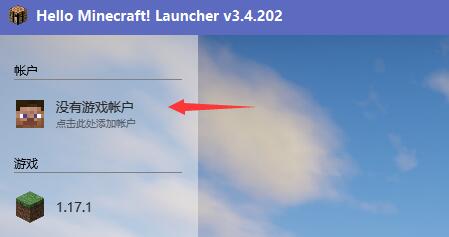
2、进入添加账户列表,选择“微软账户”
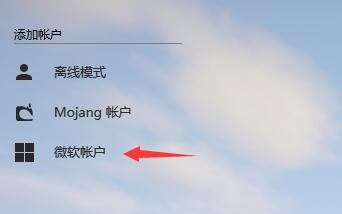
3、在弹出的对话窗口中点击“登录”
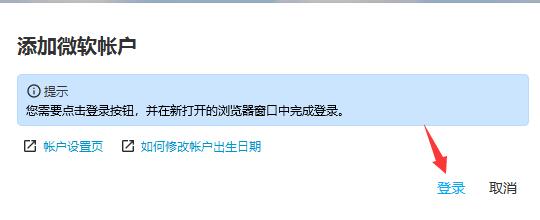
4、接着会自动弹出登录网页,在这里登录自己的微软账号就可以了。
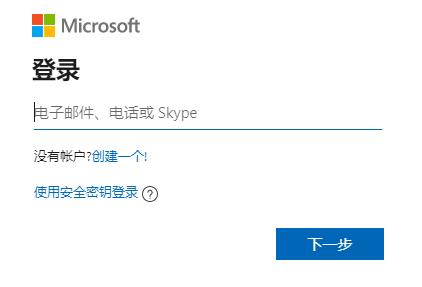
5、如果我们出现无法连接认证服务器问题,一般来说都是网络问题。
6、这时候需要检查一下自己的网络连接,尝试重连网络确保网络连接稳定就可以正常登录了。
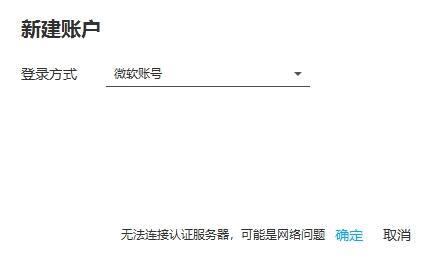
热门教程 周 月
Word怎么查看和删除历史文档记录?
5次 2IE浏览器高级设置如何还原?
5次 3notepad++如何换行?notepad++自动换行设置方法
5次 4Win11系统管理员权限怎么获取?
5次 5Steam多久可以改区?Steam改区后多少天能再改?
5次 6小精灵美化怎么设置动态壁纸?小精灵美化设置动态壁纸的方法
5次 7如何让Win10升级到2004版本而不升级到20H2?
5次 8PPT如何以讲义的形式打印出来?
5次 9Excel怎么批量计算加减乘除?Excel批量计算加减乘除方法
5次 10FastStone Capture如何使用?FastStone Capture的使用方法
5次怎么避开Steam启动游戏?免Steam启动游戏教程
17次 2Win10加入Windows预览体验计划失败错误码0x800BFA07怎么办?
16次 3Windows7文件名太长无法打开怎么办?
16次 4Win10专业版一直不断无限重启怎么办?
16次 5Win11系统管理员权限怎么获取?
14次 6百度网盘iphone版如何开启“相册自动备份功能”?
13次 7如何给PDF去除水印?编辑PDF文档有水印去除的方法
13次 8Win11 PE安装教程 PE怎么安装Windows11详细教程
13次 9Win7旗舰版无法添加打印机怎么回事?
13次 10Word怎么查看和删除历史文档记录?
12次最新软件